macを手にしOSが刷新されたbig surの特徴が分からず電源前で戸惑っていませんか。
安心してください。長年の開発現場で磨かれた経験を元に、起動直後の設定からコントロールセンターの活用、Safariを速く安全に整えるコツまで、つまずきやすい部分を手を取りながら丁寧に案内します。一般的な操作方法だけでなく、時短につながるショートカットや自動化の小技も交えて、慣れないうちでも自分らしいMac環境を作れるようになります。
まずは電源を入れてトラックパッドを軽くなぞり、案内に沿って設定を一緒に進めてみてください。設定が終わる頃には、メニューバーのアイコンが頼れる相棒に変わり、仕事も趣味もスムーズに回り出すはずです。
macOSBigSurの特徴を味わうための初期設定完全ガイド

- デザインの調整:システム環境設定の「一般」からライト/ダークモードやアクセントカラーを選んで、自分好みの見た目にする。
- コントロールセンター設定:コントロールセンターを開き、「Dockに追加」したい項目をドラッグで登録して、いつでもワンクリックで呼び出せるように。
- Safariの初期チューニング:「Safari環境設定」の「プライバシー」タブでトラッキング防止を有効にして、安全かつ高速なブラウジングを体感する。
- メッセージの整理:よくやりとりする会話をピン留めし、「メッセージ環境設定」の「キーワード」で重要な単語を登録してすばやく見つかるようにする。
- マップのカスタムガイド作成:あらかじめよく行くお店や観光スポットをガイドに追加し、旅行やお出かけ前に家族と共有して計画をスムーズに。
- プライバシーラベル確認:App Storeでアプリのプライバシーラベルをチェックして、どんなデータが収集されるかを把握してからダウンロード。
この手順を順番に進めることで、macOS Big Surの新機能や見た目の変化をストレスなく楽しめます。
補足:Finderのサイドバーは必要最低限のフォルダだけに絞ると、アプリ切り替え時の画面がすっきり見やすくなります。
システム設定でMacを自分色に合わせる

Macを自分らしく使いたいときは、システム設定をいじるとグッと愛着がわきます。画面の配色や動きを変えるだけで、毎日の操作がもっと楽しくなるはずです。
- ダークモード/ライトモード切り替え:昼は見やすいライト、夜は目にやさしいダークにサッと切り替えられます。
- アクセントカラーとハイライトカラー:メニューの選択色やテキストの選択色を好きな色に変えて気分アップ。
- 壁紙とアイコンの並べ方:好みの背景に替えて、Dockやデスクトップのアイコン配置も自在に調整できます。
- 通知とコントロールセンターの整理:よく使う設定はコントロールセンターにまとめて、通知は優先度ごとに表示方法をカスタムできます。
①AppleIDでサインインしiCloud同期を始める
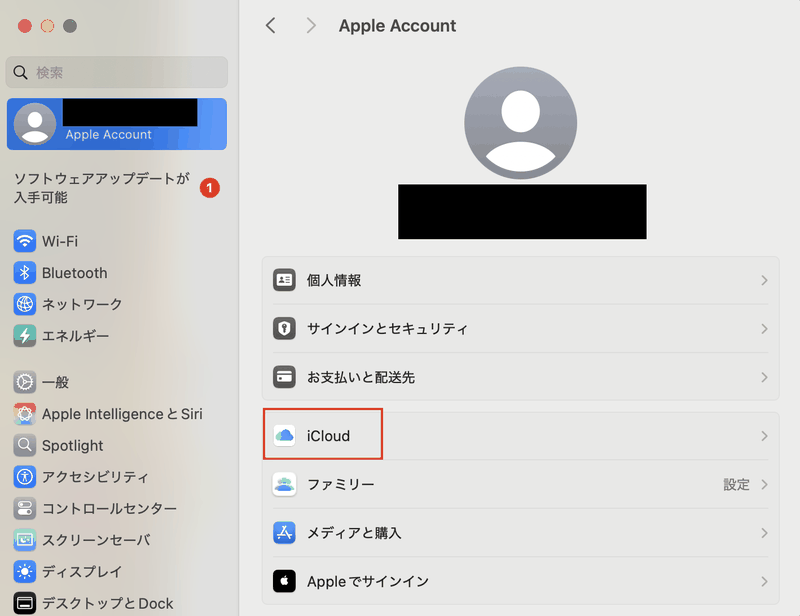
画面左上のAppleメニューからシステム環境設定を選びます。Finderの操作に慣れていないときは、デスクトップをクリックしてからメニューを開くと見つけやすいです。
システム環境設定で「Apple ID」をクリックします。もし見当たらないときはウィンドウ右上の検索欄に「Apple ID」と入力してください。
Apple IDのメールアドレスとパスワードを入力し、次に表示される二要素認証のコードを手持ちのiPhoneやSMSで受け取った数字で入力します。
サイドバーの「iCloud」を選び「iCloud Drive」にチェックを入れます。オプションボタンから「デスクトップと書類フォルダ」をONにすると、ファイル管理がもっと便利になります。
二要素認証をまだ設定していないとサインインできない場合があります。先にiPhoneで有効にしておくとスムーズです。
②トラックパッドのジェスチャーを有効にしてスワイプ操作を試す
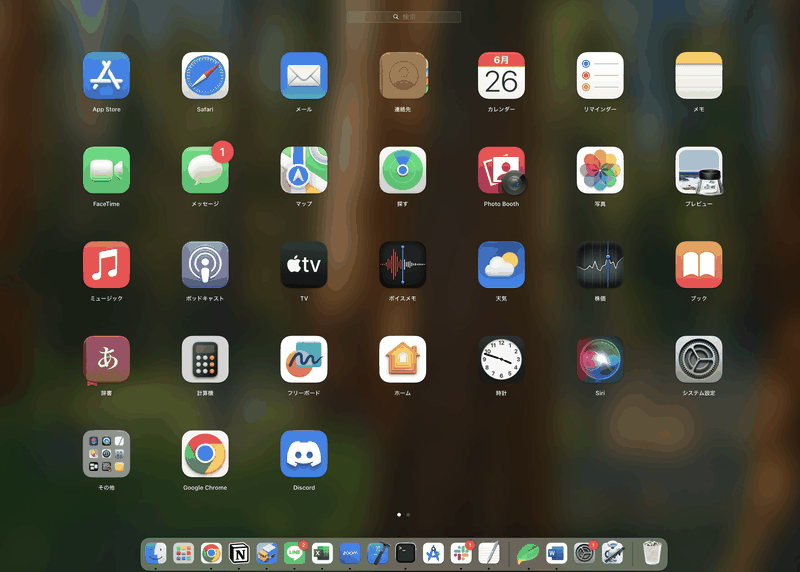
画面左上のAppleメニューから「システム環境設定」を選んで起動します。
「トラックパッド」をクリックして設定画面を表示します。
「スクロールとズーム」「その他のジェスチャ」タブに移動し「ページ間をスワイプ」や「Mission Control」をチェックします。
③Dockの位置とサイズを調整してデスクトップを広く使う
画面左上のアップルメニューをクリックし「システム設定」を選んでください。左側リストから「Dockとメニューバー」を見つけて押しましょう。
「位置:画面の下/左/右」のいずれかを選び、サイズスライダーで好みの大きさに動かしてください。アイコンが見やすくなるサイズを探しましょう。
Dockを極端に小さくするとアイコンが押しづらくなるので注意してください。
④ソフトウェアアップデートでBigSurを最新状態に保つ
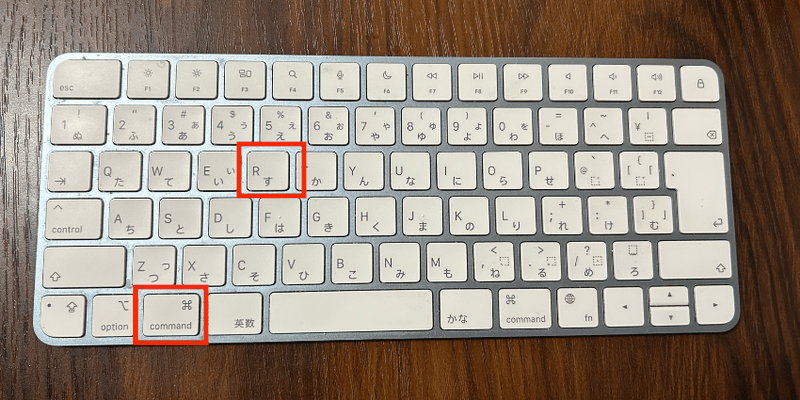
画面左上のアップルメニューからシステム設定を選択します。
サイドバーの一般をクリックし、続けてソフトウェアアップデートへ移動します。
利用可能なアップデートがあれば「今すぐアップデート」を押してダウンロードとインストールを開始します。
ダウンロードやインストール中はMacをスリープさせないように設定しておきましょう。
コントロールセンターで素早く切り替えるスタイル

コントロールセンターは画面の右上にあるアイコンをクリックするだけで、よく使う設定をまとめて呼び出せる便利パネルです。システム環境設定を開かなくても、Wi-FiやBluetoothのオンオフ、画面の明るさ調整からダークモードの切り替えまでサクッと操作できます。
- ワンタップで呼び出し:メニューバーのアイコンをクリックするとすぐ表示されます。
- カスタム配置:よく使う操作を好きな順番に並べ替えられます。
- 即切り替え:ダークモードやナイトシフト、マイクミュートなどを瞬時に切り替え可能です。
①メニューバーのコントロールセンターアイコンをクリックする
画面右上のメニューバーにあるコントロールセンターアイコン(2つのスライダー形)をクリックしてください。
コントロールセンターアイコンが表示されていないときは、システム設定>Dockとメニューバー>コントロールセンターで「メニューバーに表示」をオンにしましょう。
②BluetoothやWi-Fiをワンタップでオンオフする
画面右上のコントロールセンターアイコンをクリックしてパネルを表示します。
パネル内にあるWi-FiアイコンとBluetoothアイコンを見つけます。色付きが“オン”、グレーが“オフ”の状態です。
切り替えたいアイコンをクリックすると、その場でオンオフが切り替わります。すぐに反映されるので便利です。
Wi-Fiをオフにするとインターネット接続が切れるので注意してください。
③明るさと音量スライダーをドラッグで好みに合わせる
画面右上の<strong>コントロールセンター
<strong>ディスプレイ
<strong>音量
通知センターをウィジェットで情報パネルにする

通知センターは画面右上のアイコンかトラックパッドを二本指でスワイプするだけでパッと開きます。Big Surではここにウィジェットを自由に並べられるので、天気やカレンダー、バッテリー残量などをまとめてチェックできる自分専用の情報パネルにできます。
標準ウィジェットに加えて、サードパーティ製アプリのウィジェットも追加可能です。プログラマーなら、よく使うGitステータスやCPU負荷を表示するウィジェットを入れておくと、いちいち別ウインドウを開かずに状況を把握できてとても便利ですよ。
- 必要な情報をひとまとめにして時間を節約
- サードパーティ製ウィジェットで好きな機能を追加
- 右上スワイプ一発でいつでも呼び出せる手軽さ
①右上の日付をクリックして通知センターを開く

画面右上のカレンダーと時計が並んでいる場所をクリックすると、画面の右側から通知センターがスッと現れます。
トラックパッドをお使いなら、画面右端から2本指で内側にスワイプしても同じ動作で開けます。
②編集ボタンから天気やリマインダーを追加する
コントロールセンターを開いたら右上の編集をクリックします。
カスタマイズ画面に並ぶ項目から天気やリマインダーを探し、項目の右側にある「+」を押して追加します。
追加後は左上の完了をタップして編集を終了します。コントロールセンター内に天気やリマインダーが表示されたら設定完了です。
③ウィジェットをドラッグして並び順を変える
通知センターを開いたら、並び替えたいウィジェットの上にマウスポインタを移動してクリックしたままドラッグします。
ドラッグ中は好きな位置にウィジェットを動かせますので、好みの順番になったらマウスを離して配置を確定してください。
SafariでmacOSBigSurの速さを体感するカスタマイズ手順

macOS Big SurのSafariはもともと高速ですが、快適さをさらに引き出すにはいくつかの設定を見直すといいですよ。
- 開発メニューを有効にする:デバッグ項目やキャッシュ消去をすばやく使えます。
- 拡張機能を整理する:不要なものはオフにしてメモリ負荷を減らしましょう。
- DNS設定を見直す:CloudflareやGoogleのDNSに変えると応答速度がアップします。
- コンテンツブロッカーを活用する:広告や追跡スクリプトを制限してページ読み込みを速く保ちましょう。
- キャッシュと履歴を定期的にクリア:古いデータがたまると動作が重くなることがあります。
実際にプログラミングの現場では、SafariでWebアプリをテストするときにDNSの応答をdigコマンドで確かめることがあります。この流れでDNSサーバーのパフォーマンスも確認すると、全体が快適になりますよ。
機能拡張で欲しいツールをあとから足す

macOS Big Surでは、最初に必要最小限の機能だけを使い、あとから欲しいツールを追加できる拡張機能の仕組みが用意されています。
たとえばウィンドウをドラッグだけで整列するユーティリティや、コピー履歴をまとめて扱うクリップボード管理アプリは標準に含まれていませんが、App Storeや公式サイトからサッと追加できます。
追加した拡張機能は「システム環境設定 > 拡張機能」やSafariの「環境設定 > 拡張機能」からオンオフを切り替えられるので、不要になったらすぐ無効にして動作を軽く保てます。
プログラマーならではの視点だと、必要な機能だけをこまめに足していくと環境がスッキリ保たれ、あとでトラブルシュートするときも「どのツールが影響しているか」がすぐにわかるようになるのがうれしいポイントです。
①Safari環境設定の拡張機能タブを開く
②MacAppStoreで拡張機能を検索する
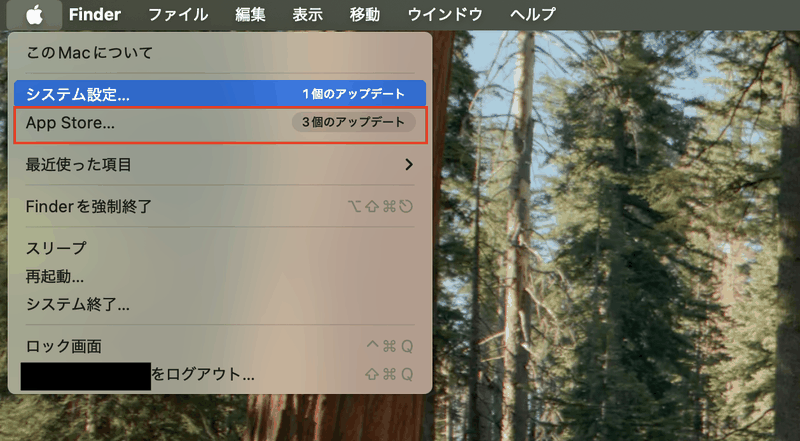
DockのApp StoreアイコンをクリックしてApp Storeを開きます。
画面上部の検索欄に「Safari拡張機能」と入力してリターンキーを押します。
検索結果が表示されたら、画面左側のフィルターでカテゴリ「拡張機能」を選ぶと目的のアドオンが探しやすくなります。
気になる拡張機能をクリックすると詳細画面が表示されるので、対応OSバージョンやレビューを確認して「入手」ボタンをクリックしてください。
③インストールした拡張機能に権限を許可する

Safariの拡張機能を使いはじめるときは、アクセス許可の設定が必要です。
Safariを起動して「Safari」>「環境設定」>「拡張機能」を選びます。
リストから追加した拡張機能のチェックボックスをクリックして有効にします。
プライバシー設定が必要な場合はシステム環境設定>セキュリティとプライバシー>プライバシーに進み、拡張機能名が並ぶ項目にSafariを追加してチェックします。
権限を与えたあとにSafariを再起動すると、拡張機能がスムーズに動作します。
プライバシーレポートで追跡をブロック
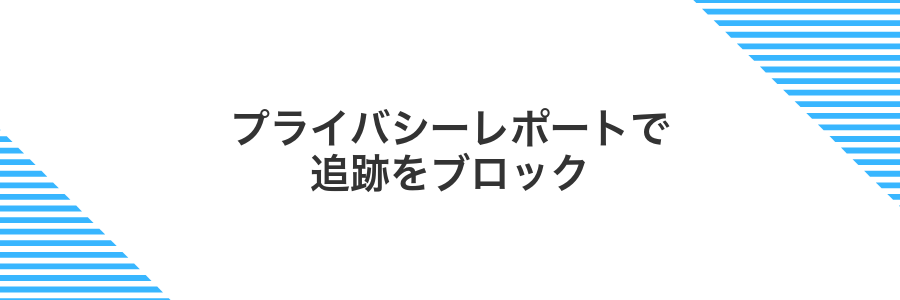
プライバシーレポートをオンにすると、訪れたウェブサイトに仕掛けられたトラッカーを自動で検出してブロックしてくれるから、気軽にネットを楽しめる。
アドレスバー横のシールドアイコンをクリックするだけで、どんなサイトがどれくらいトラッキングを試みたかをひと目で知れて、安心感がぐっと高まる。
プログラマーとしては、自分で埋め込んだ解析タグが正式なトラッカー扱いになっていないか確認するのにも便利だから、開発中の検証ツールとしても活用できる。
①ツールバーの盾アイコンをクリックしてレポートを確認する
ブラウザの右上に並ぶ盾マークを押すだけでプライバシーレポートがポップアップ表示されます。ここで訪問サイトの追跡状況が一覧で見られるので、どのサイトがどのくらいトラッカーを使っているかひと目で把握できます。
②設定→プライバシータブで追跡防止をオンにする
Safariを起動して、画面上部のメニューバーからSafari→環境設定を選びます。
環境設定ウィンドウ上部のタブからプライバシーをクリックします。
「サイト越えトラッキングを防ぐ」のチェックボックスにチェックを入れて、ウィンドウを閉じれば設定完了です。
スタートページをお気に入り情報ハブにする

Safariを開いたときに最初に出てくるスタートページを、自分専用の情報ハブにカスタマイズできます。お気に入りサイトやよく訪れるページをまとめて表示させると、新しいタブを開いただけで必要な情報にサッとアクセスできるようになります。
たとえば「お気に入り」「よく訪問」「リーディングリスト」「iCloudタブ」を表示/非表示で組み合わせれば、検索結果を待つ時間も減って、調べものや日常のニュースチェックがグッと楽になります。
①スタートページを開き右下カスタマイズボタンを押す
Safariを起動するとまず表示されるのがスタートページです。ここで画面右下にあるカスタマイズボタン(歯車アイコン)をクリックしてください。すると、背景や表示カードのオンオフなどを選べる設定パネルが現れます。
②背景画像やTodoをチェックして自分仕様にする
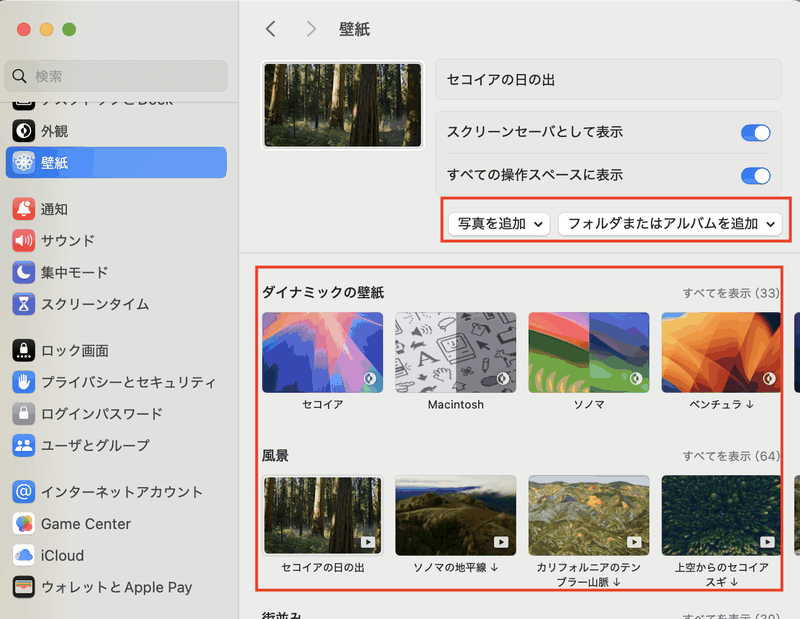
画面左上のAppleメニューからシステム環境設定を開き、デスクトップとスクリーンセーバーをクリックしてください。
左側の「デスクトップ」を選ぶと、標準の壁紙や自分の写真が並びます。気分に合わせて選ぶのはもちろん、フォルダ追加ボタンからオリジナル画像を登録することもできます。
動的壁紙を使うと時間帯で色合いが変わり、毎朝デスクトップを開くたびに気分が新鮮になります。
次に、画面右上の時刻やアイコン部分をクリックして通知センターを開き、下の「編集ウィジェット」を押してください。
- リスト表示の中からリマインダーを探す
- 「+」ボタンをクリックしてウィジェットを追加
- 通知センターのTodo欄に自分のリストが表示されるのを確認
こうしておくと、デスクトップを見ながらサクッと今日のTodoをチェックできるので、作業の抜け漏れが減ります。
実体験に基づく応用で作業効率をぐんと上げよう

macOS Big Surの標準機能をちょっと工夫して使うだけで、毎日の作業がスムーズになります。ここでは実体験でも役立った応用テクニックをまとめましたので、自分のワークフローに合わせて試してみてください。
| 応用技 | 活用シーン |
|---|---|
| Control Centerカスタマイズ | よく使う設定をワンクリックで切り替え |
| ショートカットApp自動化 | 定型作業をワンクリックで実行 |
| Safariタブグループ整理 | プロジェクトごとのタブをまとめて管理 |
| ターミナルプロファイル切り替え | 作業環境を瞬時に切り替える |
| Dockスタック整理 | フォルダや書類へすばやくアクセス |
キーボードショートカットで一日30分得する

メニューをポチポチ探しているあいだに時間が過ぎてしまうこと、ありませんか。キーボードショートカットを使いこなすと、1日に30分以上は余裕で浮かせられます。
システム環境設定の「キーボード」から好みのショートカットを追加したり、macOS標準の⌘+C/⌘+Vのような定番をマスターするだけで、作業の流れがぐっとスムーズになります。アプリ切り替えやウィンドウ操作、スクリーンショット撮影など、手をマウスから離さずにサクサク進められるのが魅力です。
一度覚えたショートカットは体に染みついて忘れにくく、日を追うごとに実感できる時短効果が嬉しいポイントです。
Finderでスペースキーを使いQuickLookプレビューを素早く確認
プレビューできないファイル形式もあるので、対応状況を確認しながら使い分けましょう。
iTerm2で⌘数字を押してタブを瞬時に切り替える

iTerm2を起動して、メニューバーから⌘,を押し、環境設定画面を開きます。
環境設定の上部にあるKeysをクリックします。
Keysリスト下の+ボタンを押し、⌘1を押してActionにSelect Tab 1を選びます。同様に⌘2~⌘9まで追加すると、各数字で対応タブへ切り替わります。
環境設定を閉じて、実際にターミナル上で⌘3などを押し、希望のタブに瞬時に移動できるか確かめてください。
Automatorとクイックアクションで繰り返し作業を自動化
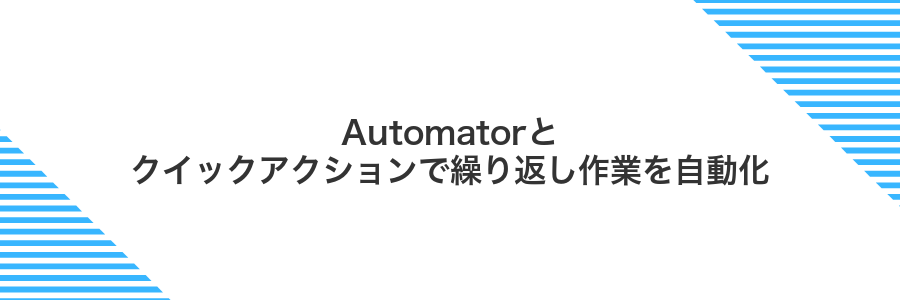
Automatorは、ドラッグ&ドロップだけで自分専用の小さなアプリを作れるツールです。ファイルの名前を一括変更したり、画像形式をまとめて変換したりする作業を、複雑なプログラミングなしで簡単に組み立てられます。
作成したワークフローはクイックアクションとして登録でき、Finderの右クリックメニューやTouch Barからワンタップで呼び出せます。毎日のルーチン作業を〈ファイルを選んで→右クリック→アクション実行〉だけにまとめられるので、面倒だった手間が驚くほどスムーズになります。
Automatorを開きフォルダアクションを選ぶ
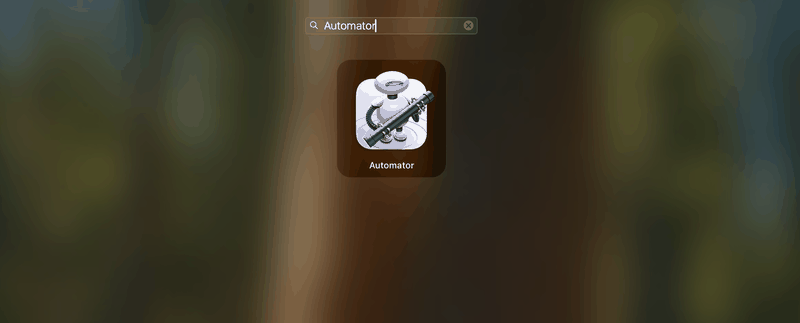
DockのLaunchpadを開き、検索欄に「Automator」と入力してエンターキーを押してください。
起動したAutomatorのテンプレート画面でフォルダアクションをクリックします。
これで指定したフォルダにファイルが追加されたときに動くワークフローを作れるようになります。
シェルスクリプトを書いて画像を一括リサイズする
リサイズしたい画像が入ったフォルダを用意したら、macOS標準のsipsコマンドを使ったシェルスクリプトを作成します。これだけでドラッグ&ドロップなしに一括処理できます。
ターミナルを起動し、画像フォルダに移動して以下を実行します。
cd ~/Pictures/my_images
touch resize_images.sh任意のエディタで開いて、以下をコピーしてください。800は幅のピクセル数です。
#!/bin/bash
# 第一引数に幅を指定(例:800)
WIDTH=$1
for IMG in *.jpg *.png; do
if [ -f "$IMG" ]; then
sips -Z $WIDTH "$IMG" --out "resized_$IMG"
fi
done
echo "リサイズ完了: 幅 ${WIDTH}px のファイルをresized_プレフィックス付きで出力"作成したスクリプトに実行権限を与えます。
chmod +x resize_images.sh幅を指定してスクリプトを動かします。ファイル数が多くてもこの一行でまとめて処理できます。
./resize_images.sh 800TimeMachineでトラブル前の安心を確保
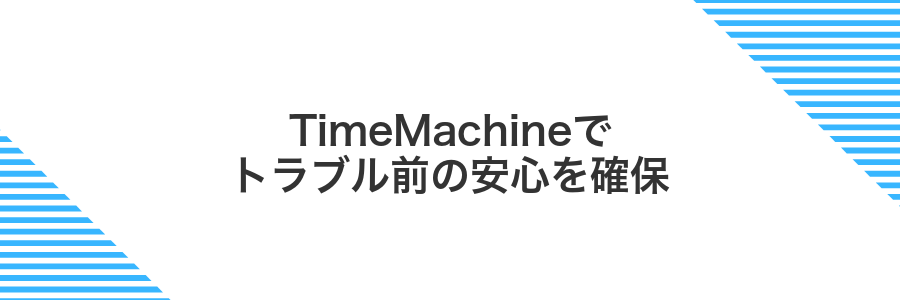
TimeMachineはMacに標準で搭載されたバックアップ機能で、外付けドライブを接続するだけで始められます。初めてMacを触る方でも設定ウィザードに沿うだけで準備が整い、面倒な操作はほとんどありません。
自動で過去24時間分の毎時間バックアップや、過去1カ月分の毎日バックアップを行い、さらに毎週バックアップも残してくれるので、万が一のデータ消失やOSトラブルの前の状態に戻したいときに安心です。ワンクリック復元で任意の日時のファイルやシステムまるごと戻せるのが魅力です。
外付けディスクを接続しTimeMachineバックアップを設定する
外付けディスクをMacに接続して、TimeMachineで自動バックアップを有効にしましょう。大事なデータをしっかり守れます。
USBまたはThunderboltケーブルでディスクをMacにつなぎます。Finderのサイドバーにアイコンが表示されるか確認してください。
ディスクユーティリティを開き、接続したディスクを選択して「消去」をクリックします。フォーマットはAPFS(MacOS拡張でも可)を選ぶとTimeMachineで使えます。
アップルメニューから「システム設定」を選び、「TimeMachine」をクリックします。設定画面が表示されたら次へ進みます。
「バックアップディスクを選択」をクリックし、先ほどフォーマットした外付けディスクを選びます。「ディスクを使用」を押すと自動バックアップがオンになります。
外付けディスクの消去操作は取り消せません。大切なデータがある場合は事前に別の場所へバックアップしてください。
メニューバーから今すぐバックアップを実行する
画面右上のメニューバーにある雲に時計マークのアイコンを探してクリックしてください。
表示されたメニューから「今すぐバックアップを作成」をクリックすると、接続済みのバックアップ先にすぐにデータのコピーが開始されます。
よくある質問

よくある質問
Apple IDをまだ持っていません。どうやって作ればいいですか?
- Apple IDをまだ持っていません。どうやって作ればいいですか?
初期セットアップの途中で「Apple IDを作成」というボタンが出ます。ここで名前やメールアドレス、パスワードなど入力するだけですぐにアカウントが発行されます。登録後はメールに来る認証コードで手続きを完了させてください。
コントロールセンターがうまく開けません。どこをクリックすればいい?
- コントロールセンターがうまく開けません。どこをクリックすればいい?
画面右上のメニューバーにあるアイコンがコントロールセンターです。Wi-Fiや音量のアイコンをまとめて管理できるので、アイコンを一度クリックするとパネルが下に開きます。反応が鈍いときはもう一度ゆっくりクリックしてみてください。
Safariのプライバシーレポートはどこで見られますか?
- Safariのプライバシーレポートはどこで見られますか?
Safariを開いたらアドレスバー左端にある盾のアイコンをクリックしてください。ここから訪問したサイトごとのトラッカー情報をひと目でチェックできます。さらに詳細を知りたいときは「詳細を表示」を押すと一覧が出ます。
BigSurは古いMacでも動く?
- BigSurは古いMacでも動く?
macOS Big SurはAppleが公式にサポートするモデルが決まっていて、たとえばMacBook Proは2013年後半以降、MacBook Airは2013年中盤以降、iMacは2014年後半以降が対象です。手元にある古いMacがリストにない場合は、Apple純正ではインストールできません。
実体験では、非公式パッチツールを使えば2012年モデルでも動かせましたが、動作が不安定になったりセキュリティ更新が途絶えたりして、思わぬトラブルにつながることがありました。安定運用を重視するなら、公式対応の機種での利用をおすすめします。
Windowsキーボードをつなげても問題ない?
WindowsキーボードはUSBケーブルかBluetoothでつなぐだけで、そのまま文字入力やショートカットが使えます。特別なドライバーは不要なので、慣れ親しんだキー配列のままMacを操作できる手軽さが魅力です。
ただし、Windowsの[Windows]キーはMacの[Command]キーに、[Alt]キーは[Option]キーに割り当てられている点だけ覚えておきましょう。キーの配置に違いが気になるときは、システム設定の「キーボード>修飾キー」からお好みで入れ替えられます。
慣れるまではショートカットが少し戸惑うかもしれませんが、ひと度カスタマイズしてしまえばノートパソコンの小さいキーボードとは違う快適な打鍵感で作業がはかどります。
トラックパッドが反応しないときは?
突然トラックパッドが反応しなくなると戸惑いますよね。まずは慌てずにMacの基本操作で直るか試してみましょう。
メニューバーのAppleマークをクリックして「再起動」を選びます。軽いソフトの不具合ならこれで直ることが多いです。
「システム設定」→「トラックパッド」を開き、ポイントとクリックのタップでクリックにチェックが入っているか確認します。
Intel機なら電源を切った後、電源ボタンを10秒長押ししてから再度起動します。M1以降は再起動だけでS M C 機能がリセットされます。
「システム設定」→「一般」→「ソフトウェア・アップデート」で最新版を適用します。不具合修正が含まれていることがあります。
上記で直らない場合はハードの異常も考えられます。オンラインチャットや予約サポートで相談しましょう。
再起動や設定変更で直らない場合は、埃や水分が内部に入っている可能性もあります。無理せずプロに診てもらいましょう。
ショートカットを覚えられないときのコツは?
最初は毎日使うキー操作を3つだけに絞ってみましょう。あれこれ覚えようとすると頭がこんがらがるので、まずはコピー(⌘C)・ペースト(⌘V)・ウィンドウ切り替え(⌘Tab)の3つからスタートすると親切です。
机の見える場所に手書きのミニポスターを貼っておくとサッと目に入るのでおすすめです。画面右上にチラ見できるウィジェットやメニューバーアプリにまとめてもいいですね。
使いたい場面で意識的にキーを押す練習を重ねると、意外と体に刻まれていきます。新しいショートカットは5回以上連続で使ってみると定着しやすいですよ。
もっとなじみやすくするなら「ショートカット」アプリを活用して、自分が使いやすいキーに割り当て直すのも一手です。プログラマー視点だと⌥キーをCtrlに振り分けるとコマンドを同時押ししやすくなります。
初期設定をやり直したいときはどうする?
設定をまっさらに戻したいときは、大きく分けて二つの方法があります。一つは「Macを消去して新品状態に戻す」機能を使う方法で、内蔵SSDをまるごと初期化しつつOSだけ残すので、本当に最初からやり直したいときにぴったりです。もう一つは「セットアップアシスタントを再実行」する方法で、重要なユーザー情報やデータはそのままに初期ウィザードだけを再表示できるので、設定画面で迷ったときに気軽にやり直せます。どちらもBig Surでサポートされているので、目的に合わせて選んでみてください。
まとめ

これまでmacOS Big Surの初期設定からコントロールセンターやSafariのカスタマイズ、メッセージやマップの便利機能、さらにプライバシー管理まで、プログラマー視点の具体手順を交えながらご紹介しました。それぞれのステップを順に進めることで、新しいMacがまるで自分専用の快適な作業場に変わります。
まずは基本の設定をしっかり押さえて、次は応用テクニックにもチャレンジしてみてください。Big Surの新機能を使いこなせば仕事も趣味もスムーズに進みますので、ぜひ楽しみながら次の一歩を踏み出してください。
